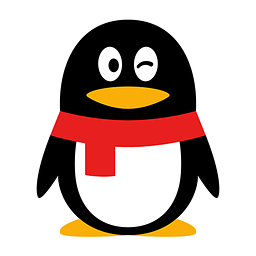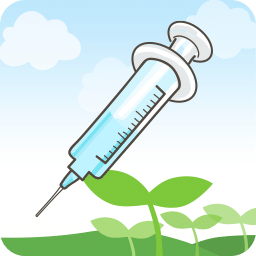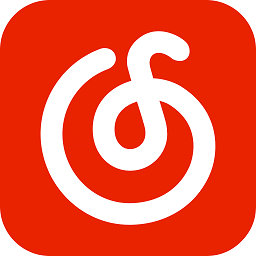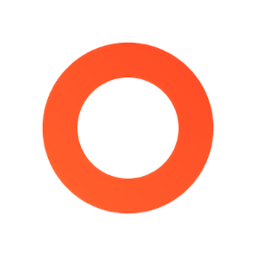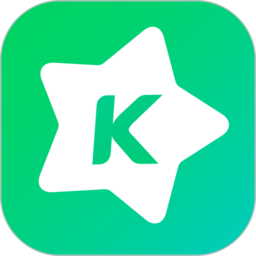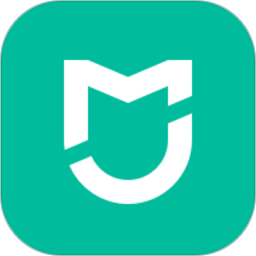Netlimiter流量监控软件使用说明
1、services.msc 停用 netlimiter 服务;2、退出netlimiter主程序;
3、把文件复制到安装目录中;
4、在安装目录中找到 lang_list.ini 加入 zh-CN (也可以不加 语言中默认是 遵循系统语言显示);
5、然后启用netlimiter服务即可。
6、双击系统栏上的图标启动程序即可,如果你正在使用ie浏览器浏览网页或使用迅雷等下载工具在下载文件,在Netlimiter窗口中的“connection”处就会出现相应的项目。选中它,我们可以很详细地查看到该程序的下载(dwon rate)或上传(up rate)速度以及已经下载或上传文件的大小等信息。要想限制它的下载或上传速度,只要选中“down limit”或“up limit”复选框,并单击旁边的微调按钮设置下载或上传的最快速度(如图)。经过以上设置后,指定程序的下载或上传速度就会逐渐地上升或下降并最终达到指定的速度。
Netlimiter流量监控软件功能介绍
1、网络流量监控 – 软件和网络连接的实时流量监控;
2、阻止连接 – 用户可以拦截所软件或程序连接到网络;
3、优先级 – 允许您优先选择所选应用的流量优先于其他应用;
4、配额设定 – 如果达到指定的数据传输配额,则阻止或限制应用程序;
5、流量统计 – 长期数据传输统计;
6、限速范围 – 为计算机中运行的任何应用程序设置最大传输速度;
7、过滤器编辑 – 创建自定义过滤器以高度适用于自己的网络规则;
8、计划任务 – 指定自动启用或禁用特定规则「限制、优先级」的时间;
9、远程管理 – 支持使用 NetLimiter 4 远程控制其他计算机;
10、用户权限 – 指定哪个用户可以控制或仅监控网络流量;
11、流量图表 – 显示所选应用程序或连接的下载/上载数据传输速度;
12、信息视图 – 显示有关选择连接、应用程序或过滤器的各种信息;
13、规则编辑器 – 用于自定义 NetLimiter 行为的高级工具;
14、连接历史 – 它显示按 IP 地址和应用程序分组的流量统计信息;
Netlimiter流量监控软件软件特色
1全流控制。
对任何应用设定准确的下载/上载速度限制,或给应用程序更高的优先级,以确保他们始终能得到足够的带宽。
2网络流量监测。
你不会错过一个连接到因特网的应用程序。你也会监视从因特网上传送的数据数量。这一切都可以自定义图表显示。
3连接障碍。
有了这个简单且交互作用的规则系统,你就可以指定什么应用程序可以连接到因特网,以及在什么情况下。
4配额
让您为所选应用程序/筛选器设置数据传输限额。若达到限额,则可启用限制、阻止或其它规则。
5统计
长程数据传输统计
6过滤编辑程序。
通过方向、协议、IP、应用等来创建定制过滤器来过滤流量。
7使用者许可。
请指定能够控制或仅监视内部通信量的用户。
第八条编辑程序
定制NetLimiter行为的高级工具。
- 应用大小:6.62MB
- 应用语言:简体中文
- 系统要求: 安卓系统
- 当前版本: WinAll, Win7, Win10
- 应用权限:查看详情
- 隐私政策:查看隐私政策